运行Python脚本后自动关闭窗口的技巧
时间:2025-08-17 20:18:56 472浏览 收藏
想要Python脚本运行后自动关闭窗口?本文为你提供详尽的解决方案,无论你是控制台程序还是图形界面应用(GUI),都能找到合适的策略。对于控制台脚本,窗口停留往往是`input()`或`os.system('pause')`等命令在作祟,移除它们即可。对于GUI程序,如Tkinter或PyQt,则需显式调用`root.destroy()`或`self.close()`等方法,并在适当的逻辑位置触发。此外,本文还分享了利用日志、错误处理、命令行参数等技巧,助你编写更健壮、更用户友好的Python脚本,让窗口行为尽在掌握,提升用户体验。
Python脚本执行完毕后控制台窗口不关闭,通常因脚本中存在input()或os.system('pause')等等待用户输入的命令,导致程序暂停;若在IDE中运行,终端会保持开启以便查看输出;对于GUI程序,需在代码中显式调用关闭方法,如Tkinter的root.destroy()或PyQt的self.close(),并在适当逻辑位置触发,才能实现窗口自动关闭。
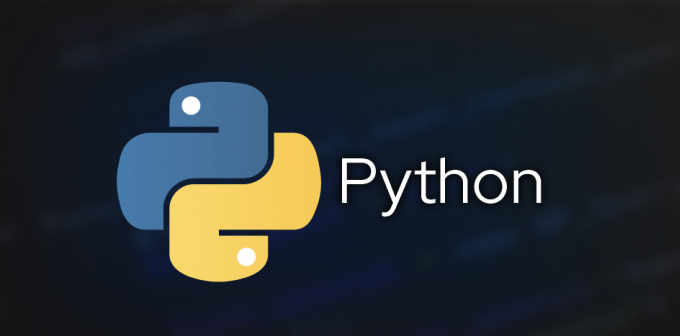
Python脚本执行完毕后,控制台窗口通常会自动关闭。如果遇到窗口停留不关闭的情况,这往往不是脚本本身的问题,而是运行环境或用户期望的交互方式导致的。对于图形界面程序,则需要明确调用关闭窗口的方法。
对于控制台脚本,其窗口的自动关闭行为很大程度上取决于你如何启动它。当你直接双击.py文件,或者在文件管理器地址栏输入python 你的脚本.py,脚本执行完毕后,命令行窗口通常会自动关闭。如果它没有,最常见的原因是脚本中包含了input()函数或者像os.system('pause')这样的命令,它们在等待用户输入。移除这些交互式等待命令,窗口就会在脚本逻辑执行完毕后自行消失。
而对于图形用户界面(GUI)程序,自动关闭窗口则需要你在代码中显式地控制。例如:
使用Tkinter时:在你的程序逻辑完成后,调用
root.destroy()来关闭主窗口,或者在特定条件下调用root.quit()来结束Tkinter主循环。import tkinter as tk import time def run_task_and_close(): # 假设这里是你的核心任务 print("任务开始执行...") time.sleep(2) # 模拟任务耗时 print("任务完成!") root.destroy() # 任务完成后关闭窗口 root = tk.Tk() root.title("自动关闭示例") label = tk.Label(root, text="这是一个将在几秒后关闭的窗口。") label.pack(pady=20) # 1秒后执行任务并关闭 root.after(1000, run_task_and_close) root.mainloop()使用PyQt/PySide时:你可以在完成特定操作后调用应用程序对象的
quit()方法,或者直接调用主窗口对象的close()方法。import sys from PyQt5.QtWidgets import QApplication, QWidget, QLabel, QVBoxLayout from PyQt5.QtCore import QTimer class AutoCloseWindow(QWidget): def __init__(self): super().__init__() self.setWindowTitle("PyQt自动关闭示例") layout = QVBoxLayout() self.label = QLabel("这个窗口将在3秒后自动关闭。") layout.addWidget(self.label) self.setLayout(layout) QTimer.singleShot(3000, self.close_window) # 3秒后调用关闭方法 def close_window(self): print("窗口即将关闭...") self.close() # 关闭当前窗口 # 或者 QApplication.instance().quit() 如果要退出整个应用 if __name__ == '__main__': app = QApplication(sys.argv) window = AutoCloseWindow() window.show() sys.exit(app.exec_())关键在于,你需要明确在代码的哪个阶段,基于什么条件来触发这个关闭动作。
Python脚本执行完毕后,控制台窗口为何有时不自动关闭?
这真是个让人挠头的小问题,特别是对于刚接触Python的朋友。很多时候,你觉得脚本跑完了,但那个黑乎乎的命令行窗口却依然杵在那里,让你不得不手动点叉。这通常不是Python本身的问题,而是运行环境或你脚本里一些特定操作的“副作用”。
最常见的原因,就是你的脚本里可能包含了等待用户输入的命令。比如input("按任意键继续...")或者os.system("pause")(这在Windows上很常见,尤其是一些老旧的教程会这么写)。这些命令的本意是让你有机会看到脚本的输出结果,在等待你按下回车键或任意键后才会继续执行,直到脚本的最后一行。如果你忘记了有这些命令,或者它们被隐藏在某个函数调用链里,窗口自然就不会关闭。
其次,如果你是在集成开发环境(IDE),比如PyCharm、VS Code的内置终端里运行脚本,那么这个终端窗口通常是设计成保持打开状态的。这是为了方便你查看脚本的完整输出、错误信息,或者在同一终端里继续执行其他命令。这种情况下,窗口不关闭是IDE的预期行为,并非脚本异常。如果你想让它“看起来”关闭,你可能需要配置IDE的行为,或者在脚本执行完毕后手动清空终端。
最后,如果你是通过双击.py文件来运行的,理论上,脚本执行完毕后窗口会立即关闭。如果它没有,并且你确定没有input()或pause,那可能是一个非常罕见的环境配置问题,或者是脚本在后台启动了某个进程但主进程已经退出,导致窗口保持开放。但这种可能性相对较小,大部分情况都是前两种原因。
如何确保Python图形界面应用程序能按预期自动关闭?
与控制台脚本不同,图形界面(GUI)程序的核心是一个“事件循环”(event loop)。这个循环会持续监听用户的交互(点击、输入)、系统事件,并更新界面。只要这个循环在运行,你的窗口就会保持打开。所以,要让GUI程序自动关闭,本质上就是告诉这个事件循环何时停止。
对于Tkinter程序,你通常会看到root.mainloop()这行代码。它启动了Tkinter的事件循环,让窗口保持响应。要关闭它,你需要在适当的时候调用root.destroy()或root.quit()。
root.destroy():这个方法会销毁主窗口及其所有子部件。如果你的程序只有一个主窗口,调用它通常就足够了。root.quit():这个方法会停止Tkinter的事件循环,但并不会立即销毁窗口部件。它通常用于在程序需要完全退出时,配合sys.exit()来使用。
例如,如果你希望在某个后台任务完成后关闭窗口,你可以在任务的最后调用root.destroy()。或者,如果你想在一段时间后自动关闭,可以使用root.after(milliseconds, function)来安排一个函数在未来执行,该函数中包含关闭窗口的逻辑。
对于PyQt/PySide这样的框架,也有类似的概念。app.exec_()(或app.exec()在旧版本中)启动了Qt的事件循环。要关闭应用程序,你可以:
- 调用
QApplication.instance().quit():这会退出整个应用程序,关闭所有窗口。 - 调用特定窗口对象的
close()方法:比如self.close()(在窗口类内部),这只会关闭当前窗口。如果它是主窗口,并且没有其他窗口,应用程序通常也会随之退出。
关键在于,你需要将这些关闭命令嵌入到你的程序逻辑中,比如在一个按钮的点击事件处理函数里,或者在一个定时器触发的函数里,又或者在一个后台任务完成的回调函数里。明确你的“关闭条件”是什么,然后在这个条件满足时,触发相应的关闭方法。
管理Python脚本执行与窗口行为的实用建议
让脚本在完成任务后“优雅”地退出,并关闭相应的窗口,这不仅仅是技术实现的问题,更是一种良好的编程习惯,尤其是在自动化或部署场景中。
明确脚本的退出条件:无论是控制台还是GUI,在编写脚本之初就应该考虑清楚:它在什么情况下算“完成”?是所有计算都结束?还是某个特定用户操作被执行?明确了这一点,你才能准确地在代码中插入关闭逻辑。避免那种“跑完就完了,但窗口还开着”的模糊状态。
利用日志而非单纯的
print():对于控制台脚本,如果你想查看执行过程和结果,但又不想窗口一直开着,那么将重要的信息输出到日志文件是一个更好的选择。这样,脚本可以快速执行并关闭,而你可以在之后检查日志文件。这比在脚本末尾加input()来“暂停”窗口要专业得多。错误处理与异常捕获:一个健壮的脚本应该能处理预期的和非预期的错误。如果脚本因为未捕获的异常而崩溃,它可能无法执行到关闭窗口的命令。使用
try...except...finally结构可以确保即使发生错误,也能执行清理操作(比如关闭窗口或释放资源),或者至少让脚本以可控的方式退出。命令行参数控制行为:对于那些既可能需要自动关闭,又可能需要保持打开以供调试的脚本,可以考虑使用Python的
argparse模块。例如,你可以添加一个--no-close或--debug参数。当这个参数存在时,脚本就不执行关闭窗口的命令,方便你查看输出或调试。import argparse import time import sys parser = argparse.ArgumentParser(description="演示自动关闭脚本。") parser.add_argument('--no-close', action='store_true', help='如果设置,脚本执行完毕后不会自动关闭。') args = parser.parse_args() print("脚本开始执行...") time.sleep(1) # 模拟任务 print("任务完成。") if not args.no_close: print("脚本将在短时间内关闭窗口...") # 对于控制台脚本,通常无需额外操作,它会自行关闭 # 对于GUI,这里会调用 root.destroy() 或 app.quit() sys.exit(0) # 明确退出程序 else: print("因为 --no-close 参数,窗口将保持打开。请手动关闭。") input("按Enter键退出...") # 仅在 --no-close 模式下才等待输入资源清理与
atexit模块:如果你在脚本中打开了文件、数据库连接或其他系统资源,确保它们在脚本退出前被正确关闭。atexit模块允许你注册一个函数,这个函数会在Python解释器即将退出时被调用,无论退出是正常结束还是通过sys.exit()。这对于确保资源释放和窗口清理非常有帮助。
总而言之,让脚本和窗口行为符合预期,需要你对Python的执行流程、事件循环机制以及常见的运行环境特性有清晰的理解。它不是一个简单的“一键设置”,而是一种综合性的设计考量。
文中关于控制台程序,错误处理,Python脚本,窗口自动关闭,GUI程序的知识介绍,希望对你的学习有所帮助!若是受益匪浅,那就动动鼠标收藏这篇《运行Python脚本后自动关闭窗口的技巧》文章吧,也可关注golang学习网公众号了解相关技术文章。
-
501 收藏
-
501 收藏
-
501 收藏
-
501 收藏
-
501 收藏
-
116 收藏
-
260 收藏
-
296 收藏
-
341 收藏
-
139 收藏
-
212 收藏
-
205 收藏
-
399 收藏
-
103 收藏
-
314 收藏
-
409 收藏
-
493 收藏
-

- 前端进阶之JavaScript设计模式
- 设计模式是开发人员在软件开发过程中面临一般问题时的解决方案,代表了最佳的实践。本课程的主打内容包括JS常见设计模式以及具体应用场景,打造一站式知识长龙服务,适合有JS基础的同学学习。
- 立即学习 543次学习
-

- GO语言核心编程课程
- 本课程采用真实案例,全面具体可落地,从理论到实践,一步一步将GO核心编程技术、编程思想、底层实现融会贯通,使学习者贴近时代脉搏,做IT互联网时代的弄潮儿。
- 立即学习 516次学习
-

- 简单聊聊mysql8与网络通信
- 如有问题加微信:Le-studyg;在课程中,我们将首先介绍MySQL8的新特性,包括性能优化、安全增强、新数据类型等,帮助学生快速熟悉MySQL8的最新功能。接着,我们将深入解析MySQL的网络通信机制,包括协议、连接管理、数据传输等,让
- 立即学习 500次学习
-

- JavaScript正则表达式基础与实战
- 在任何一门编程语言中,正则表达式,都是一项重要的知识,它提供了高效的字符串匹配与捕获机制,可以极大的简化程序设计。
- 立即学习 487次学习
-

- 从零制作响应式网站—Grid布局
- 本系列教程将展示从零制作一个假想的网络科技公司官网,分为导航,轮播,关于我们,成功案例,服务流程,团队介绍,数据部分,公司动态,底部信息等内容区块。网站整体采用CSSGrid布局,支持响应式,有流畅过渡和展现动画。
- 立即学习 485次学习
